Jak stworzyć historię na Facebooku

Historie na Facebooku mogą być bardzo zabawne do tworzenia. Oto jak możesz stworzyć historię na swoim urządzeniu z systemem Android i komputerze.

To jeden z wielu komunikatów, które widzisz, gdy korzystasz z przeglądarki Chrome. Szukasz najbliższej apteki w Twojej lokalizacji i zostajesz poproszony o podanie lokalizacji. Może to wynikać z tego, że chcą wiedzieć, gdzie jesteś, aby poinformować Cię, jaki sklep Ci pokazać.
Są chwile, kiedy pytanie o Twoją lokalizację jest uzasadnione. Są jednak chwile, kiedy witryna nie musi wiedzieć, gdzie się znajdujesz, aby zapewnić Ci to, czego potrzebujesz. Jeśli masz już dość ciągłego wyświetlania tej wiadomości, dobra wiadomość jest taka, że możesz coś z tym zrobić. Za pomocą kilku kliknięć tu i tam możesz sprawić, że ten komunikat zniknie.
Zawartość
Zatrzymaj Chrome przed pytaniem o Twoją lokalizację – Windows 10
Jeśli regularnie korzystasz z przeglądarki Chrome na komputerze z systemem Windows 1o, możesz uniemożliwić przeglądarce pytanie o Twoją lokalizację, wykonując poniższe czynności. Kliknij kropki w prawym górnym rogu i przejdź do Ustawień .
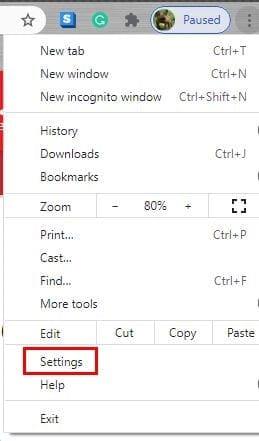
Po przejściu do Ustawień przejdź do Prywatność i bezpieczeństwo i kliknij menu rozwijane Ustawienia witryny .
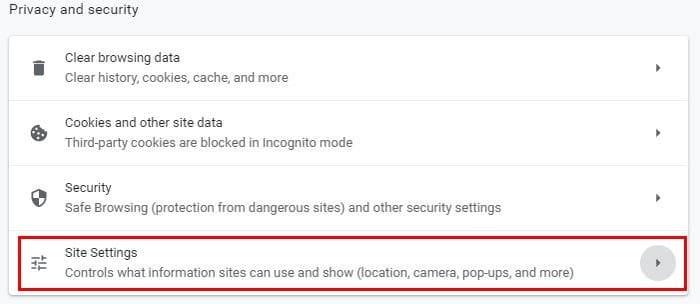
Po przejściu do Ustawień witryny przewiń w dół i w sekcji Uprawnienia Lokalizacja będzie pierwszą na liście.
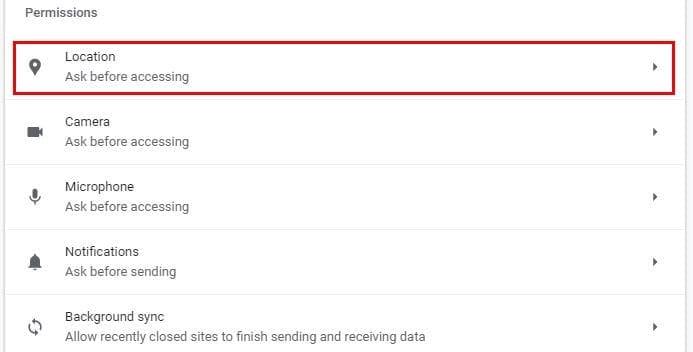
Masz różne możliwości blokowania wiadomości o lokalizacji w przeglądarce Chrome. Jasne, możesz zablokować to wszystko razem i nigdy nie widzieć tego na żadnej stronie. Jeśli jednak staje się to denerwujące tylko w określonych witrynach, możesz zablokować komunikaty o lokalizacji w tych witrynach, dodając je do listy zablokowanych. Możesz także dodać witryny poniżej listy zablokowanych, na których nie masz nic przeciwko zobaczeniu tej wiadomości.
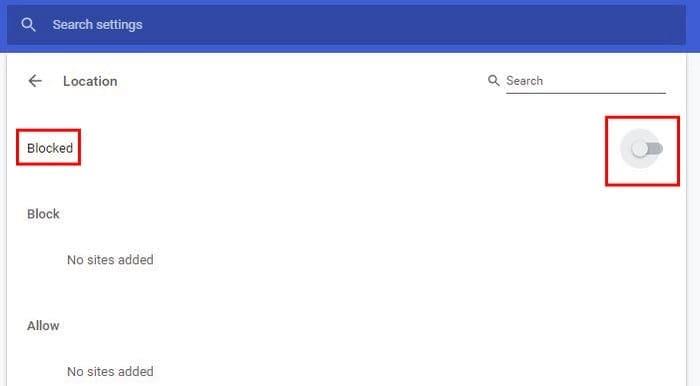
Zatem wybór należy do Ciebie, czy zablokujesz to wszystko razem, czy tylko dla określonych witryn. Czytaj dalej, aby dowiedzieć się, jak wyłączyć wyświetlanie komunikatu o lokalizacji w przeglądarce Chrome, ale na urządzeniu z Androidem.
Zapobiegaj pytaniu witryn o Twoją lokalizację w przeglądarce Chrome – Android
Aby witryny pytały o Twoją lokalizację w przeglądarce Chrome na Androida, otwórz przeglądarkę Chrome. Kliknij kropki w prawym górnym rogu i przejdź do Ustawień .
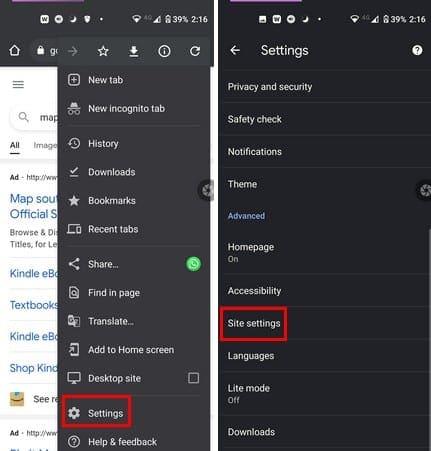
W Ustawieniach przesuń nieco w dół i dotknij opcji Ustawienia witryny. Opcja lokalizacji będzie drugą opcją od dołu. W lokalizacji, podobnie jak w przeglądarce Chrome na Windows, możesz zezwolić lub zablokować określonym witrynom pytanie o Twoją lokalizację. Jest to świetna opcja, jeśli tylko kilka witryn przesadza z pytaniem o Twoją lokalizację. Jeśli nie chcesz nigdy widzieć tej wiadomości w żadnej witrynie, wystarczy, że wyłączysz opcję w prawym górnym rogu.
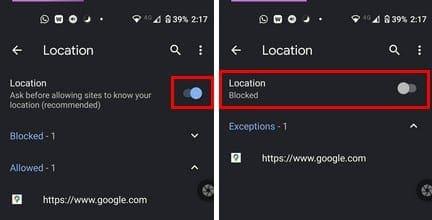
Po wyłączeniu tej opcji praca powinna być zablokowana bezpośrednio w obszarze Lokalizacja.
Zatrzymaj wiadomość o lokalizacji w przeglądarce Chrome – iPad
Komunikat o lokalizacji, który pojawia się w przeglądarce Chrome, można również opisać jako wyskakujące okienko. Wyłączając wyskakujące okienka na iPadzie, pozbędziesz się także komunikatu o lokalizacji. Możesz to zrobić, otwierając przeglądarkę Chrome, dotykając kropek i przechodząc do Ustawień .
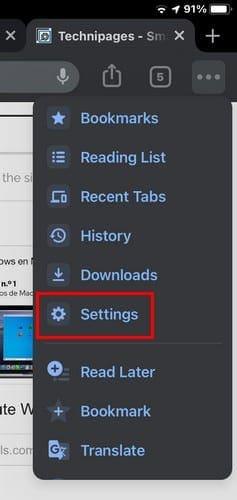
Po przejściu do Ustawień przesuwaj palcem w dół, aż zobaczysz opcje Ustawień treści . Stuknij opcję Blokuj wyskakujące okienka i włącz tę opcję. Nie zobaczysz opcji wyłączenia lokalizacji, ale blokując wyskakujące okienka, nie zobaczysz też lokalizacji.
Wniosek
Wyłączenie komunikatu o lokalizacji może dla niektórych nie być irytujące, ale dla innych może rozpraszać. Niezależnie od urządzenia, którego używasz; możesz wyłączyć ten komunikat i nadal korzystać z Chrome, jak najmniej rozpraszając. Jak denerwujący jest dla Ciebie komunikat o lokalizacji? Daj znać w komentarzu poniżej i nie zapomnij udostępnić artykułu w mediach społecznościowych.
Historie na Facebooku mogą być bardzo zabawne do tworzenia. Oto jak możesz stworzyć historię na swoim urządzeniu z systemem Android i komputerze.
Dowiedz się, jak wyłączyć irytujące automatyczne odtwarzanie wideo w Google Chrome i Mozilla Firefox za pomocą tego samouczka.
Rozwiąż problem, w którym Samsung Galaxy Tab S8 utknął na czarnym ekranie i nie włącza się.
Przeczytaj teraz, aby dowiedzieć się, jak usunąć muzykę i filmy z tabletów Amazon Fire i Fire HD, aby zwolnić miejsce, uporządkować lub poprawić wydajność.
Poradnik pokazujący dwa rozwiązania, jak na stałe uniemożliwić aplikacjom uruchamianie się przy starcie na urządzeniu z Androidem.
Ten poradnik pokazuje, jak przesyłać wiadomości tekstowe z urządzenia Android za pomocą aplikacji Google Messaging.
Masz Amazon Fire i chcesz zainstalować Google Chrome? Dowiedz się, jak zainstalować Google Chrome za pomocą pliku APK na urządzeniach Kindle.
Jak włączyć lub wyłączyć funkcje sprawdzania pisowni w systemie Android.
Kiedy Samsung zaprezentował nową linię tabletów flagowych, było na co czekać. Galaxy Tab S9 i S9+ przynoszą oczekiwane ulepszenia, a Samsung wprowadził także Galaxy Tab S9 Ultra.
Czy kochasz czytać eBooki na tabletach Amazon Kindle Fire? Dowiedz się, jak dodać notatki i podkreślać tekst w książce na Kindle Fire.






